Hoe een tekenreeks in een cel/kolom met formules in Excel te vinden?
Dit artikel gaat over het vinden van een specifieke tekststring in een cel of kolom met behulp van formules in Excel. Er zijn twee handige manieren om dit eenvoudig te doen.
- Zoek een tekenreeks in een cel/kolom met Excel-formules
- Zoek en tel een tekenreeks in een cel/kolom met formules van Kutools voor Excel
- Zoek en tel een tekenreeks in een kolom zonder formules
Zoek een tekenreeks in een cel/kolom met Excel-formules
Deze methode introduceert twee formules om te controleren/te zoeken of de specifieke tekenreeks bestaat in een cel en retourneert de positie van de tekenreeks.
Controleer en zoek of deze de specifieke tekenreeks bevat met een formule
Selecteer een lege cel waarin u het controle resultaat wilt retourneren, voer onderstaande formule erin in, en sleep vervolgens de vulgreep naar het bereik dat u nodig hebt. Zie screenshot:
=ISNUMBER(SEARCH("KTE",A2))

Opmerkingen:
(1) In bovenstaande formule, KTE is de specifieke tekenreeks die u wilt controleren, en A2 is de cel waarin u wilt controleren of deze de specifieke tekenreeks bevat. U kunt beide aanpassen op basis van uw behoeften.
(2) De bovenstaande formule zal retourneren WAAR of ONWAAR. WAAR betekent dat de cel de specifieke tekenreeks bevat, terwijl ONWAAR betekent dat de cel de specifieke tekenreeks niet bevat.
(3) Deze formule is niet hoofdlettergevoelig.
Zoek een bepaalde tekenreeks en retourneer de positie ervan met een formule
Selecteer een lege cel waarin u de positie van de specifieke tekenreeks wilt retourneren, voer onderstaande formule erin in, en sleep vervolgens de vulgreep naar het bereik dat u nodig hebt. Zie screenshot:
=FIND( "KTE",A2)

Opmerkingen:
(1) In bovenstaande formule, KTE is de specifieke tekenreeks die u wilt controleren, en A2 is de cel waarin u de positie van de gespecificeerde tekenreeks wilt vinden. U kunt beide aanpassen op basis van uw behoeften.
(2) Als u de specifieke tekenreeks wilt vinden vanaf het n-de teken in een cel, zeg het 10e teken, kunt u de formule als volgt aanpassen: =FIND( "KTE",A2, 10).
(3) Beide formules =FIND( "KTE",A2) en =FIND( "KTE",A2, 10) zijn hoofdlettergevoelig.
Zoek en tel een tekenreeks in een cel/kolom met formules van Kutools voor Excel
Kutools voor Excel’s formule om het aantal keren dat een woord voorkomt te tellen, kan niet alleen controleren of een tekenreeks bestaat in een cel of niet, maar ook het aantal keren dat deze tekenreeks voorkomt tellen.
Kutools voor Excel - Boost Excel met meer dan 300 essentiële tools. Geniet van permanent gratis AI-functies! Nu verkrijgen
1. Selecteer een lege cel waarin u het tellingresultaat wilt retourneren, en klik op Kutools > Formulehulp > Formulehulp.
2In het dialoogvenster Formulehulp dat wordt geopend, doet u het volgende:
(1) Selecteer Aantal van de Formuletype keuzelijst;
(2) Klik om te selecteren Aantal woorden in een tekst tellen in de keuzelijst Kies een formule;
(3) Specificeer het celadres waar u het aantal keren dat de specifieke tekenreeks voorkomt in wilt tellen in de Tekst vak;
(4) Typ de specifieke tekenreeks in het Woord vak.

3Klik op de Ok knop om deze formule toe te passen. Sleep vervolgens de vulgreep naar het bereik dat u nodig hebt. Zie screenshot:

Opmerkingen:
1. Als u het resultaat “0” krijgt, betekent dit dat de geselecteerde cel de specifieke tekenreeks niet bevat.
2. Deze Aantal keren dat een woord voorkomt formule is hoofdlettergevoelig.
Kutools voor Excel - Boost Excel met meer dan 300 essentiële tools. Geniet van permanent gratis AI-functies! Nu verkrijgen
Zoek en tel een tekenreeks in een kolom zonder formules
Als u Kutools voor Excel heeft geïnstalleerd, kunt u de functie Specifieke cellen selecteren gebruiken om snel een bepaalde waarde in een bereik te zoeken en het aantal keren dat deze voorkomt te tellen, indien deze bestaat in Excel. Doe het volgende:
Kutools voor Excel - Boost Excel met meer dan 300 essentiële tools. Geniet van permanent gratis AI-functies! Nu verkrijgen
1Selecteer de kolom waarin u wilt zoeken, en klik op Kutools > Selecteren > Specifieke cellen selecterenZie onderstaande screenshot:

2. In het dialoogvenster Specifieke cellen selecteren dat wordt geopend, vink dan de optie Cel aan, selecteer Bevat uit de eerste keuzelijst in de sectie Specificeer type, en typ de bepaalde waarde die u zoekt in het volgende vak. Zie bovenstaande screenshot:
3. Klik op de knop Ok.
En nu worden cellen die de bepaalde waarde bevatten meteen geselecteerd, en tegelijkertijd verschijnt er een dialoogvenster dat laat zien hoeveel cellen zijn geselecteerd.
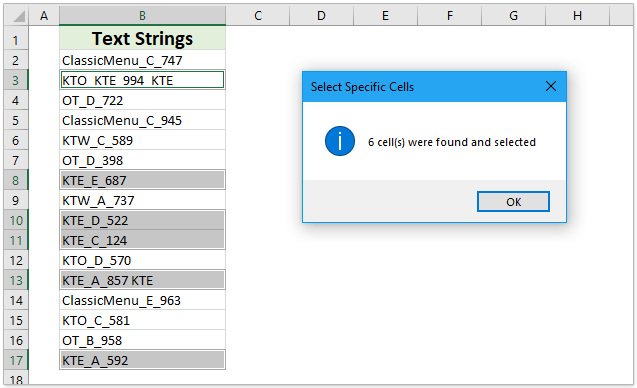
Kutools voor Excel - Boost Excel met meer dan 300 essentiële tools. Geniet van permanent gratis AI-functies! Nu verkrijgen
Beste productiviteitstools voor Office
Verbeter je Excel-vaardigheden met Kutools voor Excel en ervaar ongeëvenaarde efficiëntie. Kutools voor Excel biedt meer dan300 geavanceerde functies om je productiviteit te verhogen en tijd te besparen. Klik hier om de functie te kiezen die je het meest nodig hebt...
Office Tab brengt een tabbladinterface naar Office en maakt je werk veel eenvoudiger
- Activeer tabbladbewerking en -lezen in Word, Excel, PowerPoint, Publisher, Access, Visio en Project.
- Open en maak meerdere documenten in nieuwe tabbladen van hetzelfde venster, in plaats van in nieuwe vensters.
- Verhoog je productiviteit met50% en bespaar dagelijks honderden muisklikken!
Alle Kutools-invoegtoepassingen. Eén installatieprogramma
Kutools for Office-suite bundelt invoegtoepassingen voor Excel, Word, Outlook & PowerPoint plus Office Tab Pro, ideaal voor teams die werken met Office-toepassingen.
- Alles-in-één suite — invoegtoepassingen voor Excel, Word, Outlook & PowerPoint + Office Tab Pro
- Eén installatieprogramma, één licentie — in enkele minuten geïnstalleerd (MSI-ready)
- Werkt beter samen — gestroomlijnde productiviteit over meerdere Office-toepassingen
- 30 dagen volledige proef — geen registratie, geen creditcard nodig
- Beste prijs — bespaar ten opzichte van losse aanschaf van invoegtoepassingen